
时间:2024-05-07 10:05:09作者:来源:人气:34我要评论(0)
用户在使用win11系统进行操作的过程中有时候会觉得卡卡的,因此想要了解一下当前正在运行的程序都有哪些,如果不需要就关掉它们。那么,win11怎么看正在运行的程序呢?方法有多种,你可以通过任务管理器来查看,也可以通过命令提示符的tasklist指令来查看,管理员模式下还能通过PowerShell查看。
win11怎么看正在运行的程序:
方法一:通过任务管理器
步骤 1:右键单击任务栏上的Windows 图标,然后单击任务管理器选项。
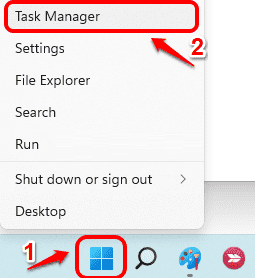
第2步:当任务管理器窗口中打开,点击详细信息选项扩展的任务管理器。
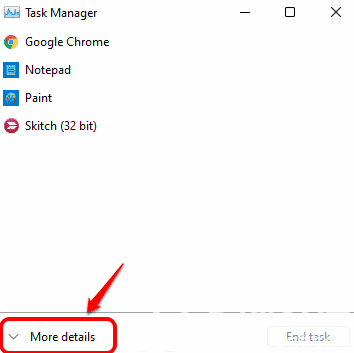
第 3 步:在任务管理器窗口中,单击进程选项卡。现在,您将能够看到系统中运行的进程列表,如下面的屏幕截图所示。
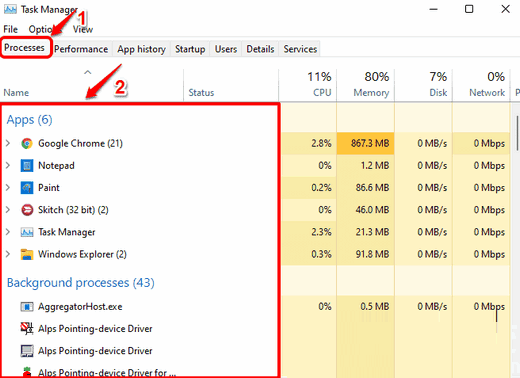
方法二:通过提升命令提示符
第 1 步:在任务栏上,单击“搜索”图标。
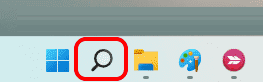
第 2 步:在搜索窗口中,在搜索栏中键入cmd,然后单击以管理员身份运行选项,如下面的屏幕截图所示。
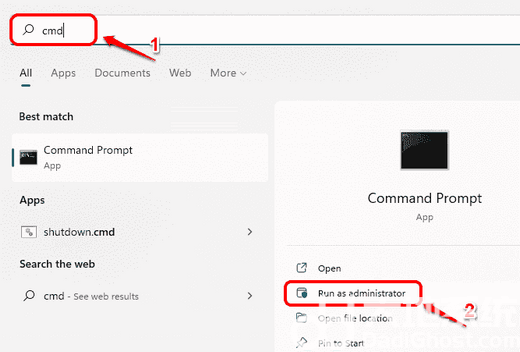
第 3 步:当命令提示符在管理员模式下打开时,复制并粘贴以下命令并按 Enter键,
tasklist
执行的命令将为您提供有关在您的机器上运行的应用程序和进程的详细信息、它们的进程 ID、内存使用情况等。
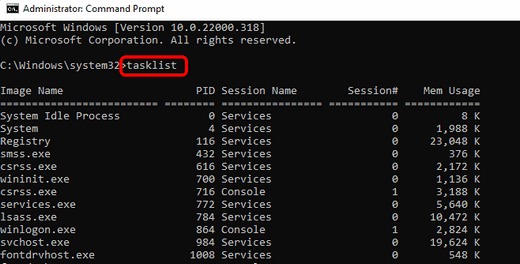
方法三:管理员模式下通过PowerShell
第1步:右键单击在Windows图标,然后单击Windows终端(管理)选项。
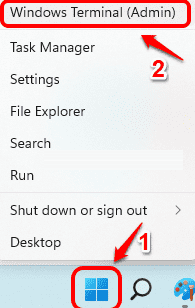
第 2 步:Windows PowerShell现在将以管理员模式打开。完成后,复制并粘贴以下命令并按Enter键。
get-process

上面的命令将为您提供详细信息,例如进程名称、CPU 使用率、进程 ID 等。
相关阅读 win11下载软件不受信任怎么办 win11下载软件不受信任解决方法 win11安全中心服务无法关闭如何解决 win11安全中心服务无法关闭解决教程 win11摄像头显示一把锁怎么回事 win11摄像头显示一把锁解决办法 联想笔记本win11没有声音怎么回事 联想笔记本win11没有声音解决办法 win11亮度调节不见了怎么办 win11亮度调节不见了解决方法 win11安全中心变成英文了怎么办 win11安全中心变成英文了解决方法 win11企业版怎么改成专业版 win11企业版改成专业版步骤 win11程序打不开怎么办 win11程序打不开解决方法 win11怎么关闭自动更新驱动 win11关闭自动更新驱动方法介绍 win11捕获屏幕截图怎么关掉 win11捕获屏幕截图关掉方法
热门文章
 windows11怎么重置 Win11系统恢复出厂设置教程
windows11怎么重置 Win11系统恢复出厂设置教程
 win11资源管理器闪退怎么办 windows11资源管理器闪退的解决办法
win11资源管理器闪退怎么办 windows11资源管理器闪退的解决办法
 win11可以安装安卓软件吗 windows11安装apk教程
win11可以安装安卓软件吗 windows11安装apk教程
 win11护眼模式怎么设 Windows11设置护眼模式的方法
win11护眼模式怎么设 Windows11设置护眼模式的方法
最新文章
人气排行